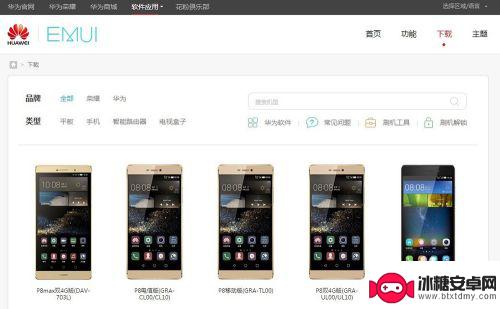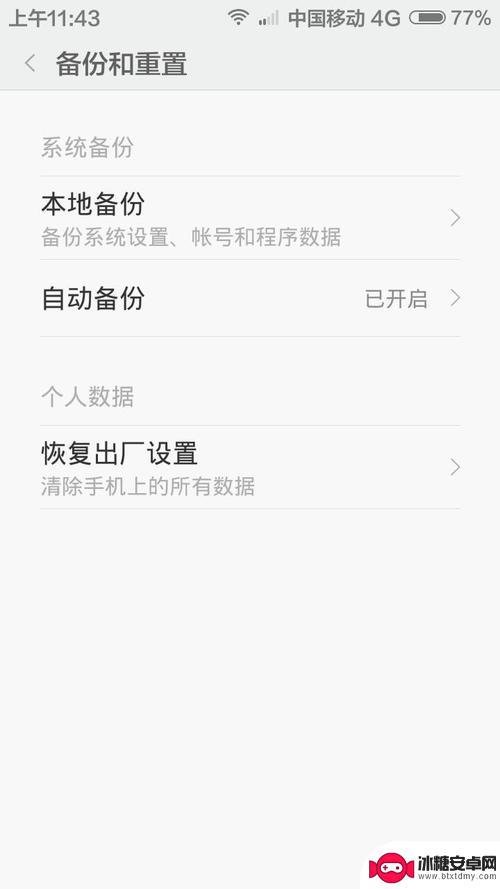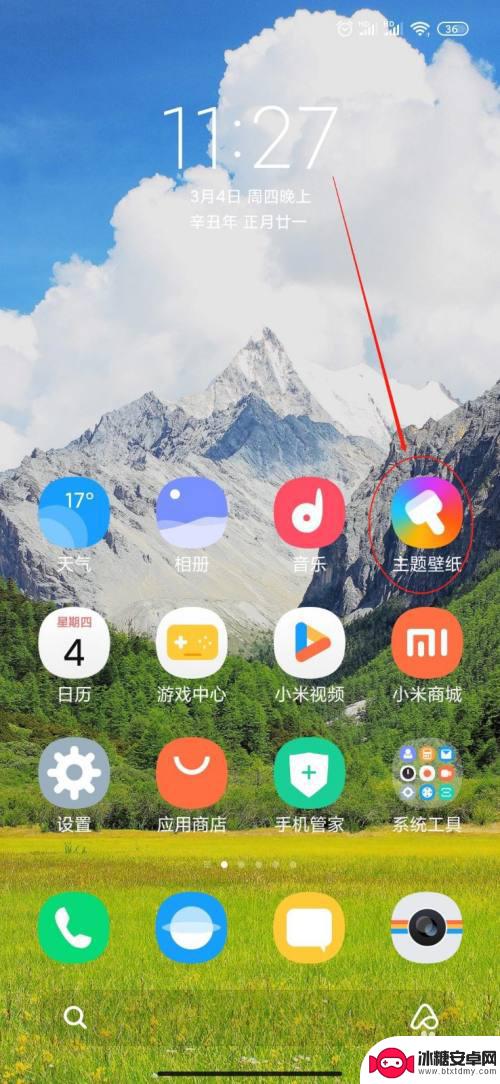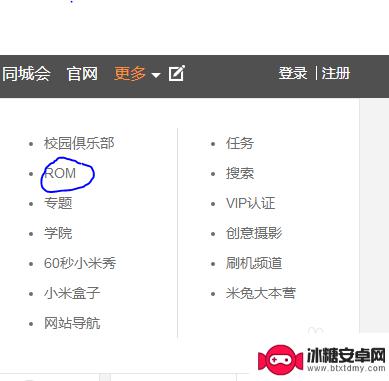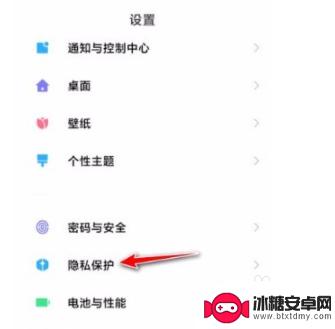红米手机怎么设置系统更新 红米手机如何更新系统
红米手机怎么设置系统更新,随着科技的不断进步和发展,手机已经成为人们生活中必不可少的工具之一,红米手机作为一款性价比较高的智能手机,备受消费者的青睐。随着时间的推移,手机系统的更新也变得愈发重要。红米手机如何设置系统更新呢?如何保持手机系统的最新状态?本文将详细介绍红米手机系统更新的设置方法和注意事项,帮助读者轻松掌握系统更新的技巧。无论您是新手还是老手,都能通过本文了解红米手机系统更新的相关知识,让您的手机始终保持最佳状态。
红米手机如何更新系统
操作方法:
1.打开我们的红米手机,然后在界面选择【设置】,点击进入即可。
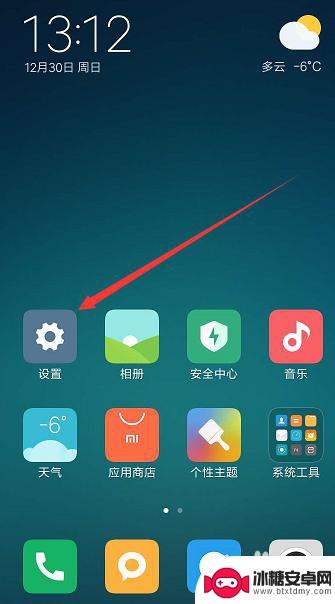
2.进入设置界面之后,我们在这个界面滑动手机屏幕,拉倒最底部。
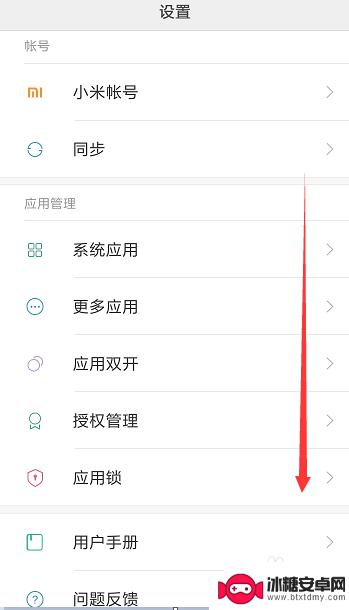
3.在底部我们可以看到【关于手机】,点击一下就可以进入了。
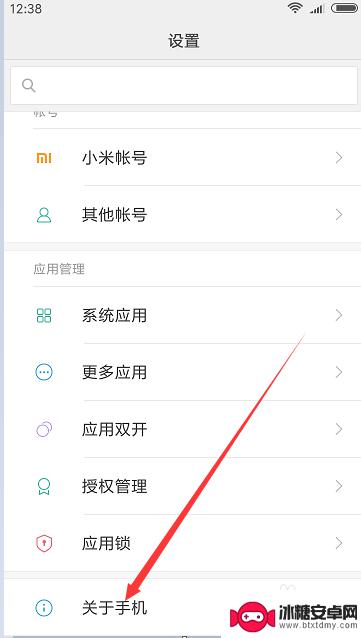
4.点击进入后,我们就可以看到手机的基本参数。选择底部的【系统更新】即可。
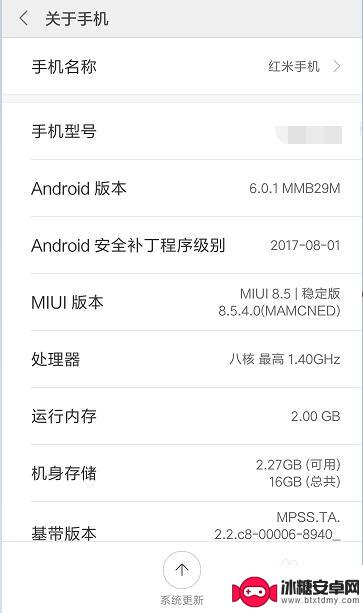
5.选择之后,新的界面显示可以更新的系统版本和相关内容。然后选择【立即更新】。
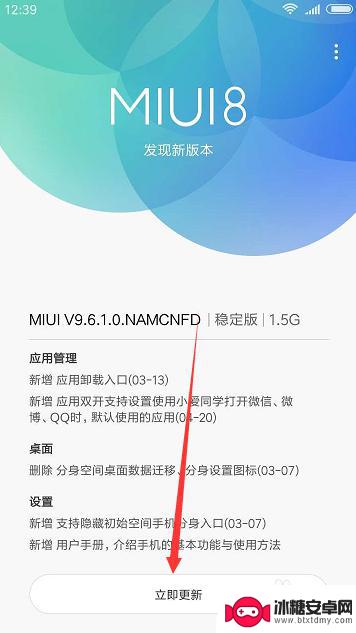
6.点击之后我们等待系统自动更新即可,几分钟之后。系统会提示我们,然后选择【重启立即更新】
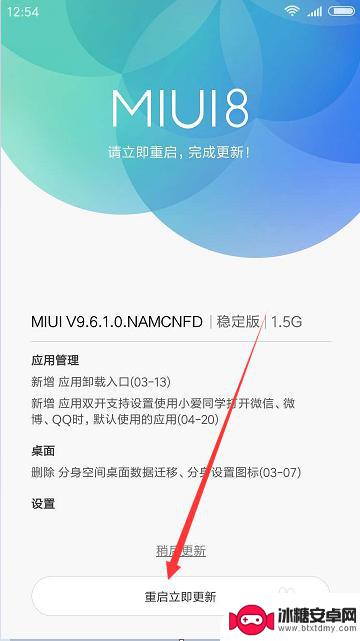
以上就是红米手机如何设置系统更新的全部内容,如果遇到这种情况,你可以根据小编的操作来解决,非常简单快速,一步到位。
相关教程
-
如何去掉手机系统更新红点 华为mate8系统更新提示如何关闭
如何去掉手机系统更新红点,如今,手机已经成为人们生活中必不可少的工具之一,随之而来的手机系统更新提示却常常让人感到困扰。特别是在华为mate8手机上,红色的更新红点似乎总是出现...
-
红米手机属于什么系统 红米手机的手机系统是什么版本
红米手机是一款备受欢迎的手机品牌,其手机系统是基于安卓系统的MIUI(小米用户界面)版本,MIUI是小米公司自主研发的操作系统,以其简洁、流畅和个性化的特点而广受好评。红米手机...
-
红米手机怎么设置还原 红米手机最新版本恢复出厂设置步骤
随着科技的不断进步,红米手机已经成为人们生活中不可或缺的一部分,随着时间的推移和使用频率的增加,我们有时候不可避免会遇到一些问题,比如系统出现故障或者个人信息需要保护等。了解如...
-
红米手机主题图标怎么设置 红米手机如何更改桌面图标
红米手机作为一款备受瞩目的智能手机,其主题图标设置和桌面图标更改功能备受用户关注,对于喜欢个性化的用户来说,设置独特的主题图标和更改桌面图标可以让手机界面焕发全新的魅力。红米手...
-
红米手机如何卡刷 红米手机卡刷教程安全注意事项
红米手机作为一款性价比高且备受用户喜爱的手机品牌,为了满足用户对手机系统的个性化需求,提供了卡刷功能,卡刷是指通过刷机工具将手机系统进行替换或升级,从而实现更多功能和更好的性能...
-
红米手机设置不允许安装软件 红米手机如何设置允许安装未知来源应用
红米手机是一款性价比极高的智能手机,但在使用过程中,有些用户可能会遇到无法安装未知来源应用的问题,这是因为红米手机的系统设置默认不允许安装未知来源的应用,为了保护用户的数据安全...
-
如何设定手机无线充电 苹果无线充电如何设置
现手机无线充电已经成为很多手机用户的选择,而苹果手机也不例外,对于苹果手机用户来说,如何正确设置手机的无线充电功能,是一个比较重要的问题。苹果手机的无线充电设置相对简单,只需要...
-
手机如何远程遥控电脑 手机远程控制电脑开机方法
随着科技的不断发展,如今我们可以利用手机远程控制电脑,实现一些远程操作的便利,想象一下即使身处千里之外,只需一部手机就能轻松地开启电脑,进行文件传输、查看资料等操作,这种便捷的...
-
手机图库照片如何拼接 手机拼接图片软件下载
手机拼接图片已经成为一种流行的趋势,许多人喜欢利用手机图库中的照片来进行拼接,创造出独特且有趣的作品,为了实现这一目的,我们可以通过下载手机拼接图片软件来轻松实现。这些软件提供...
-
手机小划痕怎么处理 手机屏幕划痕处理小窍门
随着手机使用频率的增加,手机屏幕上的划痕也难免会出现,不仅影响美观,还可能影响触控灵敏度。在日常使用中我们可以采取一些小窍门来处理手机屏幕上的小划痕,比如使用专门的手机保护膜、...